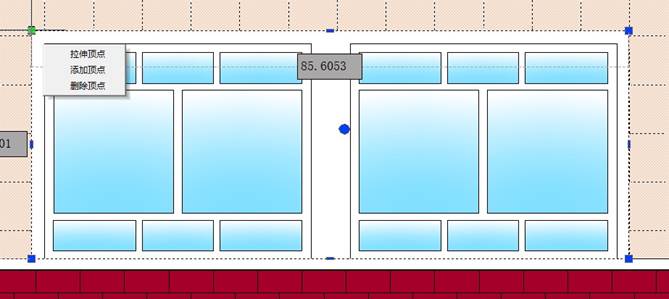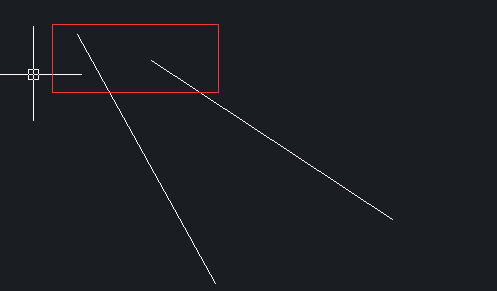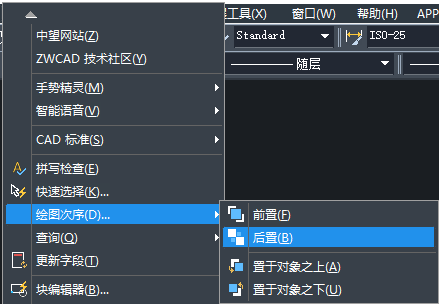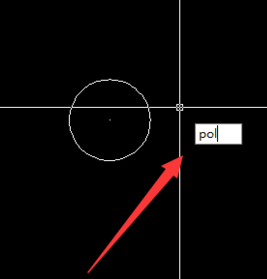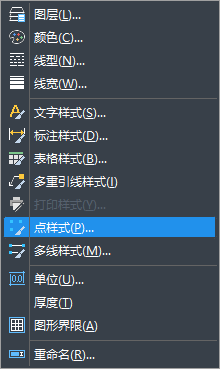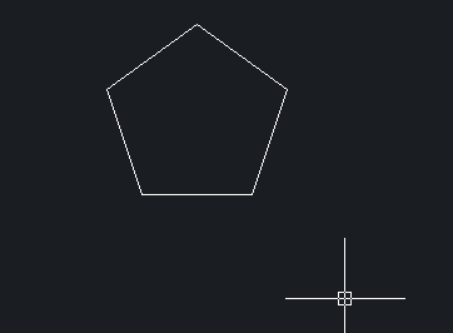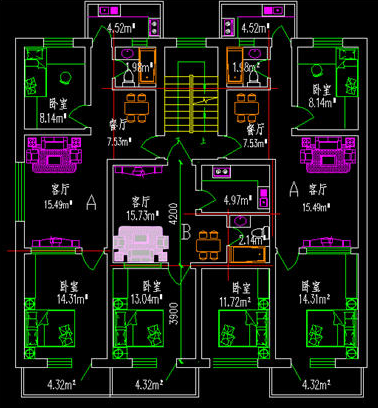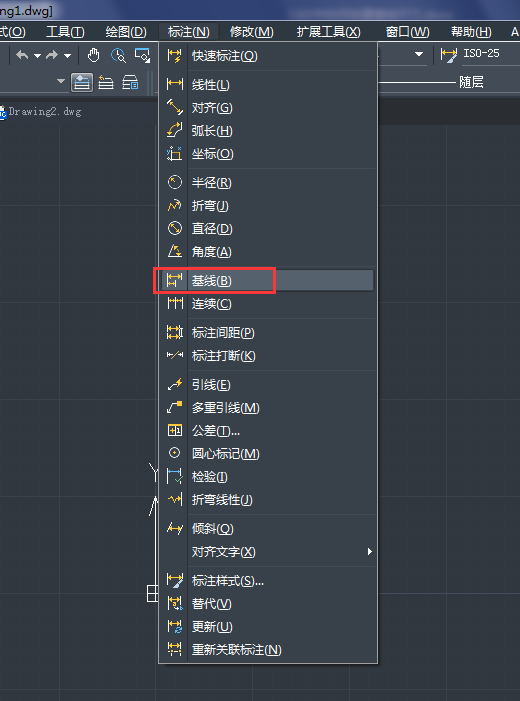您现在的位置是:首页 > CAD画图 > CAD画图
CAD平铺视口的使用方法
![]() 本文转载来源:zwcad.com zwsoft.cn 中望CAD官方教程.如果作者或相关权利人不同意转载,请跟我们联系,我们立即删除文章。2022-11-22
本文转载来源:zwcad.com zwsoft.cn 中望CAD官方教程.如果作者或相关权利人不同意转载,请跟我们联系,我们立即删除文章。2022-11-22
简介CAD平铺视口的使用方法 在CAD模型空间中的视口,具有平铺的特性,不能重叠且相邻,在某一时刻,只有一个视口处于激活状态,十字光标也只能出现在一个视口中,而且只能对这个视口
CAD平铺视口的使用方法
在CAD模型空间中的视口,具有平铺的特性,不能重叠且相邻,在某一时刻,只有一个视口处于激活状态,十字光标也只能出现在一个视口中,而且只能对这个视口进行编辑,下面将由小编给大家介绍一下平铺视口的使用吧!
1.打开中望CAD,在上面菜单栏点击【视图】,找到【视口】,视口出来的功能,我们可以在模型空间里创建并管理平铺视口。
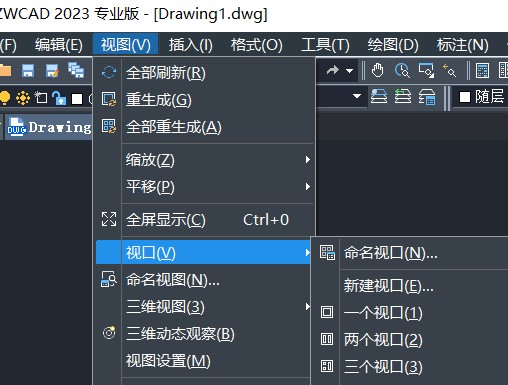
2.选择【视图】,点击【视口】,选中【新建视口】。
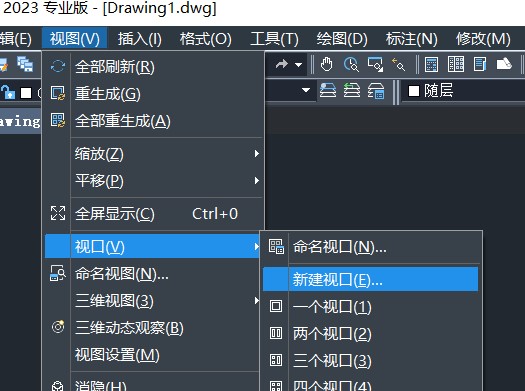
3.或者可以用鼠标右键点击工具栏的空白处,选择【中望CAD】,选中视口,在弹出来的工具栏中选中【命名视口】,如下所示。
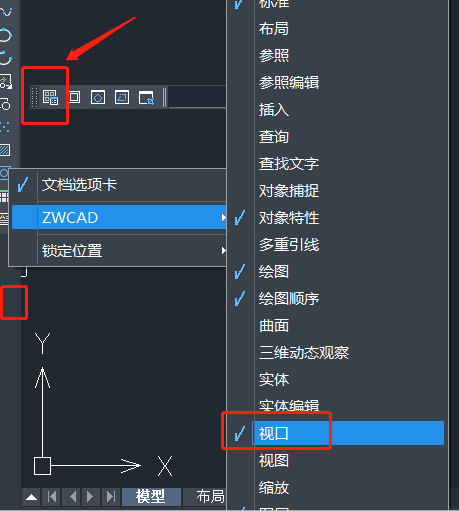
4.选中后会弹出一个对话框,如下所示,点击【新建视口】,我们可以根据自己需要创建新的平铺视口。
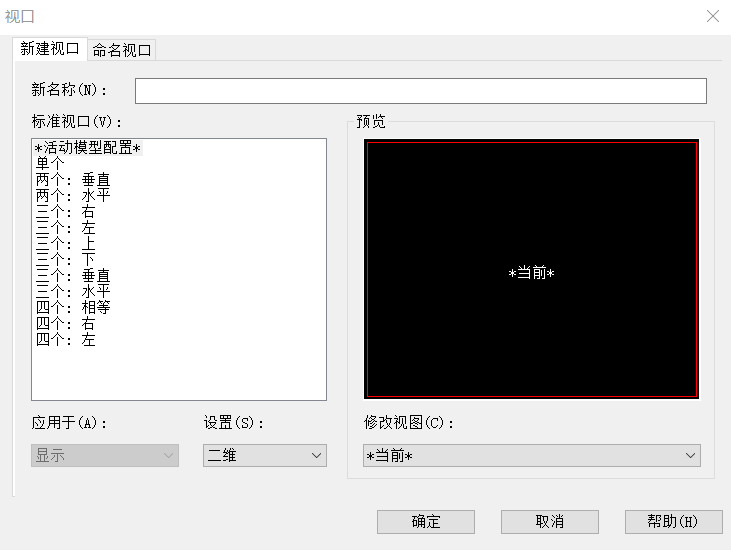
5. 选择【视图】,点击【视口】,在子命令中,我们可以分割当前视口,如下图所示。
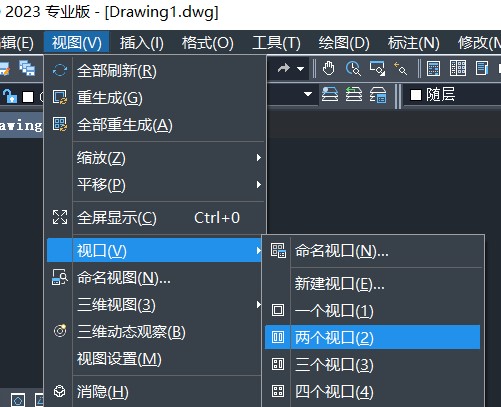
6. 选择【视图】,点击【视口】,选中【合并】,选定一个视口作为主视口,继续选择与主视口相邻的一个视口,就能将这两个视口合并了。

以上就是平铺视口的基本操作,小编后续将输出更多有关CAD基础教程的内容,更多精彩内容来自中望CAD官网,感谢大家的阅读!
点击排行
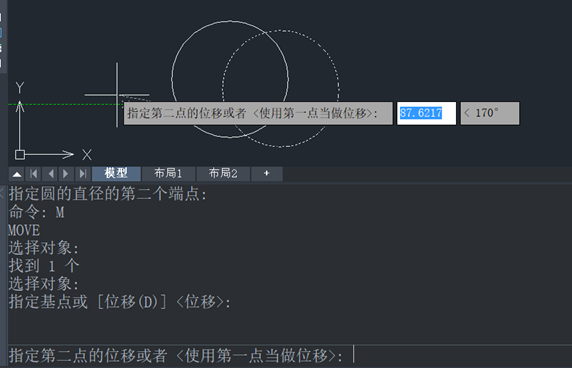 CAD多种快速移动图形的方法
CAD多种快速移动图形的方法